

Главная » УДЛИНИТЕЛЬ HDMI » HDMI EXTENDER Point-to-Point Extender Руководство пользователя
Содержание скрывать
HDMI EXTENDER Point-to-Point Extender Руководство пользователя
Важное примечание по безопасности
- Не перепутайте передатчик HDMI — RJ45 и приемник RJ45 — HDMI перед установкой.
- Не допускайте горячего подключения, когда он работает.
- Используйте только блок питания DC5V/2A. Убедитесь, что спецификация соответствует при использовании адаптеров сторонних производителей.
- Статическое электричество вызовет повреждение устройства, пожалуйста, делайте защиту от электростатического разряда при использовании устройства.
История пасхальног.
Please enable JavaScript
Проектор Т26К point to point не реклама !!!
Введение
Этот удлинитель HDMI включает в себя блок передатчика и блок приемника, позволяет передавать сигнал HDMI на расстояние до 70 метров с разрешением 4K.
с помощью сетевого кабеля CAT6/6A/7. Он идеально подходит для наружной рекламы, видеоклипов, систем мониторинга, домашних развлечений, конференций и т. д.
Особенности
Комплект поставки

Требования к монтажу
- Устройство-источник HDMI (вычислительная видеокарта, DVD, PS3), оборудование для мониторинга HD и т. Д.
- Устройство отображения HDMI, такое как SDTV, HDTV, проектор с портом HDMI.
- Кабель UTP / STP CAT6 / CAT6A / CAT7. Следуйте стандарту IEEE-568B. Рекомендуется выбирать сетевой кабель с меньшими потерями и перекрестными помехами.
Интерфейсы
1. Передатчик (TX)

ИК вПодключите с помощью удлинительного кабеля ИК-приемника, пожалуйста, убедитесь, что используемый пульт дистанционного управления находится в пределах
1Приемник (RX)
④Индикатор питания / сигналаКогда есть питание и нет сигнала HDMI, индикатор будет мигать, когда есть сигнал HDMI,
ИК вПодключите с помощью удлинительного кабеля ИК-приемника, пожалуйста, убедитесь, что используемый пульт дистанционного управления находится в пределах
Отказ от ответственности
Название продукта и торговая марка могут быть зарегистрированными товарными знаками соответствующих производителей. ™ и ® могут быть опущены в руководстве пользователя.
Изображения в данном руководстве пользователя приведены только для справки. Термины HDMI,
HDMI High-Definition Multimedia Interface и логотип HDMI являются товарными знаками или зарегистрированными товарными знаками HDMI Licensing Administrator, Inc. Мы оставляем за собой право вносить изменения без дополнительного уведомления в продукт или систему, описанные здесь, для повышения надежности, функциональности или дизайна.
Процедуры установки
1. Подключение один к одному

Следуйте стандарту IEEE-568B. Рекомендуется
выберите сетевой кабель с меньшими потерями и перекрестными помехами.
- Оранжевый / белый
- Апельсин
- Зеленый / белый
- Синии
- Синий / белый
- Зелёная
- Коричневый / белый
- Brown
2. Инструкция по подключению
- Подключите устройство-источник к порту входа HDMI передатчика с помощью кабеля HDMI и подключите порт выхода HDMI приемника к устройству отображения с помощью другого кабеля HDMI.
- Соедините выходной порт CAT передатчика и порт CAT in приемника с помощью сетевого кабеля (CAT6/CAT6A/CAT7). Если используется каскадирование, подключите выходной порт CAT предыдущего приемника к порту CAT in следующего приемника.
- При использовании выхода HDMI Loop Out подключите устройство отображения к порту HDMI OUT передатчика.
- Подключите блок питания к устройству, чтобы начать.
[ПРИМЕЧАНИЕ]: рекомендуется использовать сетевой кабель длиной от 2 до 70 м. Если кабель слишком короткий, вывод на дисплей может отсутствовать.
потому что сигнал слишком сильный. Если кабель слишком длинный, вывод может быть некачественным.
3. Руководство пользователя ИК
- Удлинительный кабель ИК-бластера должен подключаться к порту IR OUT передатчика и приемника, удлинительный кабель ИК-приемника должен подключаться к порту IR IN передатчика и приемника.
- Излучатель удлинительного кабеля ИК-бластера должен находиться как можно ближе к ИК-приемному окну устройства-источника.
- Направьте принимающую головку удлинительного кабеля ИК-приемника к пользователю для удобного дистанционного управления.
FAQ
В: Нет вывода на экран, когда все соединения правильные?
О: 1) Убедитесь, что кабели HDMI поддерживают разрешение 4K×2K, если выходной сигнал исходного устройства имеет разрешение 4K×2K.
2) Проверьте и убедитесь, что сетевой кабель хорошо вставлен в порт RJ45.
3) Перезапустите передатчик или приемник, нажав кнопку сброса.
В: На дисплее / мониторе появился черный экран?
О: 1) Убедитесь, что длина кабеля находится в пределах указанного диапазона.
2) Выполните сброс передатчика, чтобы восстановить соединение.
В: Дисплей показывает необычный цвет или нет звука?
О: 1) Сбросьте настройки передатчика или приемника, чтобы восстановить соединение.
2) Убедитесь, что кабели HDMI подключены правильно.
3) Подключите сетевой кабель.
Источник: manuals.plus
Выбор оборудования для создания беспроводного моста Point-to-Point
В одной из предыдущих публикаций мы рассматривали наиболее популярные решения для создания базовой станции. Сегодня давайте рассмотрим решения для создания мостовых соединений типа «Точка-точка», или как их еще называют – PtP от английского Point-to-Point.
В беспроводных сетях существует 2 основные типа соединений: PtP и PtMP. На самом деле, отличий между ними не так уж и много, как может показаться на первый взгляд.
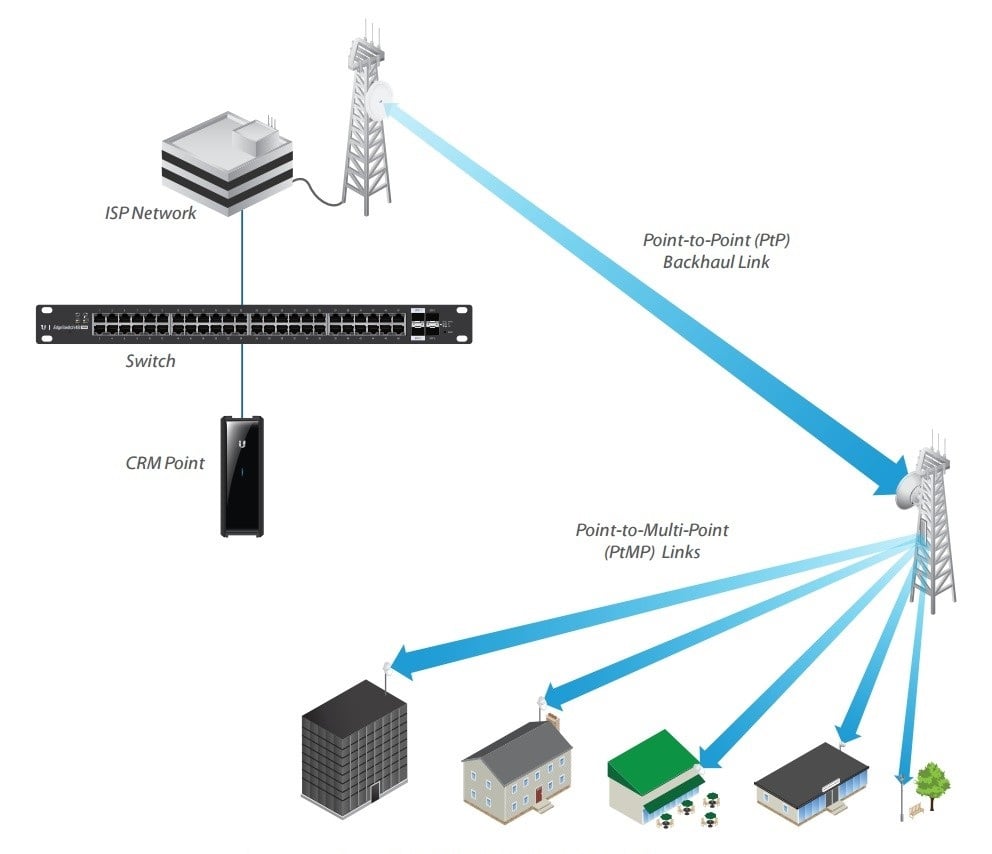
PtMP – режим работы точки доступа, при которой сама точка доступа может одновременно обслуживать несколько клиентов (станций). В этом режиме работают все базовые станции провайдеров WISP. При этом клиентские устройства работают в режиме «CPE» либо «Client». Центральная точка доступа в данном случае является главной, по сути, этот режим еще можно назвать «Master». Именно на главной AP задаются все параметры соединения – частота, ширина канала, стандарт, уровень безопасности и т.д.
На удаленных клиентах в данном случае используется Slave-конфигурация, т.е. они не могут менять параметры сети в целом. Станции в режиме PtMP подключаются к AP в режиме обычного клиента, точно так же, как вы подключаете ноутбук к домашней беспроводной сети.
Обратите внимание, для использования режима AP на оборудовании Mikrotik, необходимо чтобы оно имело уровень лицензии не ниже 4-го (Level 4).
PtP – режим работы, при котором точка доступа способна и обслуживает только одного клиента. Этот режим подобен тому, как бы вы смогли соединить 2 ноутбука по Wi-Fi без участия точки доступа – в режиме «Ad-Hoc».
Для оборудования Mikrotik достаточно иметь третий уровень лицензий (Level 3), который используется во всех устройствах класса CPE. Да, это не ошибка, практически все клиентские модули с третим уровнем лицензии можно использовать в режиме PtP.
По сути, это упрощенный режим AP с ограничением на количество обслуживаемых клиентов. В данном случае необходимо на главном устройстве использовать режим «Server AP», а на втором – «Client AP».
При этом Client AP будет немного отличаться от обычных Client/Station/CPE. Суть отличия в том, что точки доступа в режиме PtP могут использовать вдвое более широкие каналы. К примеру, если точка доступа PtMP может использовать каналы по 40 МГц, то в режиме PtP ширина канала может возрасти до 80 МГц (актуально для стандартов 802.11ac и airMAX ac).
Еще одно различие PtP от PtMP состоит в использовании совершенно разных антенн. Точки PtMP, для возможности обслуживания нескольких клиентов, используют всенаправленные либо секторные антенны, тем самым сокращается максимальная дальность. Связано это с тем, что энергия распределяется по всему радиусу охвата антенны.
В то же время, точки доступа PtP используют направленные антенны. Нет, никто вам не запрещает использовать и секторную антенну с углом охвата 30 градусов, если расстояние не велико.
Направленные антенны помогают сконцентрировать поток энергии в определенном направлении и улучшить параметры сигнала. Достигается это также за счет лучшей защищенности от сторонних сигналов. Антенна не только вещает, но и принимает, при этом, чем шире угол охвата, тем больше фонового шума собирает точка доступа. Обратная сторона медали направленных антенн – более сложная юстировка на больших расстояниях. По этой же причине на направленных антеннах используется более совершенное крепление с возможностью точной подстройки.
Что же выбрать?
Современный рынок беспроводных устройств может предложить потенциальному клиенту решения для любого кошелька и задач – от построения простых мостов на 100-300 метров, до сложных операторских решений, способных «прокинуть» 100 Мбит на удаление в 100 км.
Если говорит о точках доступа, наибольшей популярностью пользуется продукция Ubiquiti и Mikrotik, на них мы и будем опираться в рамках данной публикации. Конечно же, на рынке беспроводных решений достаточно хорошо зарекомендовали себя и другие компании, такие как Cambium Networks, Mimosa Networks и, конечно же, всем известный словацкий бренд RF elements.
Решения начального уровня
Нижний ценовой сегмент сейчас предлагает очень большой выбор устройств, способных обеспечить соединение на расстояния от 100 метров до 3-4 км.

Пожалуй, самым массовым решением является NanoStation Loco M2, который успешно продается уже годами. Тем не менее, с точки зрения эффективности, Loco уже не получается назвать оптимальной покупкой. Выбирая из ассортимента Ubiquiti здесь можно позволить себе LiteBeam M5 LBE-M5-23, AirGrid M2 HP или AirGrid M5 HP. Все три выше перечисленные устройства способны обеспечить ощутимо большую дальность, нежели Loco.
Если же вы сторонник Mikrotik, стоит взглянуть на SXT Lite2 (RBSXT2nDr2), DISC Lite5 (RBDisc-5nD), SXT Lite5 (RBSXT5nDr2), SXTsq Lite5 (RBSXTsq5nD) и LHG 5 (RBLHG-5nD). Все перечисленные устройства очень похожи между собой по части аппаратной платформы, в них используется либо AR9344 либо QCA9531.
К слову, у Mikrotik есть также Mikrotik LDF 5 (RBLDF-5nD), который в паре с офсетной или осесимметричной спутниковой антенной может обеспечить связь на очень большую дальность.
Недостатком всех перечисленных устройств является наличие порта на 100 Мбит, что устанавливает верхний потолок скорости передачи на уровне 94-95 Мбит в одну сторону. При этом в режиме дуплекса вы вполне можете рассчитывать и на более высокую скорость.
Немного доплатив, вы получите LiteBeam 5AC (LBE-5AC-23), который поддерживает стандарт airMAX ac и оснащен гигабитным сетевым интерфейсом. По совокупности характеристики соотношения с ценой, у LBE-5AC нет конкурентов, и даже NanoBeam M5 (NBE-M5-16) становится не столь привлекательным как ранее.
Профессиональные решения

Для более серьезных проектов следует выбирать более дорогие решения, как PowerBeam M5 (PBE-M5-300) или PowerBeam M2 (PBE-M2-400). М2 и М5 в названии свидетельствуют о поддержке стандарта airMAX предыдущего поколения, поэтому, если вам необходимы более высокие скорости – посмотрите в сторону NanoBeam 5AC-16 (NBE-5AC-16) или более мощную версию NanoBeam 5AC-19 (NBE-5AC-19).


Также у Ubiquiti имеются более современные версии PowerBeam с поддержкой airMAX ac – это модели PowerBeam 5AC (PBE-5AC-300), PowerBeam 5AC (PBE-5AC-400) и обновленный PowerBeam 5AC Gen2 (PBE-5AC-Gen2).
В ассортименте Mikrotik, выбор не столь велик и отдельного внимания достоин разве что DynaDish 5 (RBDynaDishG-5HacD).
Отдельно можно отметить PowerBeam M5 (PBE-M5-620) и PowerBeam 5AC (PBE-5AC-620) – это специализированные версии с очень мощными антеннами для построения связи на большие расстояния.
Профессиональные решения для самостоятельной сборки
Почему мы выделили отдельную категорию для таких устройств? Всё просто, профессионалам зачастую нужны специфические решения, при этом они точно знают, что им требуется.

Нижний ценовой сегмент представлен младшими Rocket M2 и Rocket M5, чуть больше придется отдать за Rocket 5ac (R5AC-PTP).
Если же вы не терпите компромиссов, выбор вполне очевиден – это одна из моделей Rocket 5ac Prism (R5AC-PRISM), Rocket 2ac Prism (R2AC) либо самая новая усовершенствованная модель Rocket 5ac Prism Gen2 (RP-5AC-Gen2).

Не зависимо от того, на каком Rocket вы остановитесь, дополнительно вам потребуется специальная антенна. Мы рекомендуем выбирать из специально предназначенных для этих целей RocketDish.
Решения операторского уровня для самостоятельной сборки
Следом за семейством Rocket, следует AirFiber: AirFiber 2X (AF-2X), AirFiber 4X (AF-4X), AirFiber 5X (AF-5X) и AirFiber 11FX (AF-11FX-H). В паре с перечисленными устройствами следует использовать антенны AirFiber Antenna. При желании, можно использовать и антенны RocketDish, правда для этого необходимо дополнительно приобрести airFiber Antenna Conversion Kit (AF-5G-OMT-S45).

Но и это еще не все, если вы планируете использовать несколько устройств AirFiber, их можно использовать в паре с мультиплексорами AirFiber MIMO Multiplexer 4×4 (AF-MPx4) и AirFiber MIMO Multiplexer 8×8 (AF-MPx8).
Готовые решения операторского уровня


Есть в ассортименте Ubiquiti и готовые решения операторского уровня – AirFiber AF5, AirFiber AF5U, AirFiber 24 (AF24) и AirFiber 24 HD (AF-24HD). Выбирая между версией на 5 и 24 ГГц, следует четко понимать различия. Все дело в сильном затухании сигнала на частоте 24 ГГц, тем не менее, эти устройства являются идеальным выбором для использования в городских условиях при сильно зашумленном эфире.
Послесловие
Перед выбором той или иной конфигурации, прежде всего, следует учесть не только финансовые возможности, но и требования к параметрам моста: дальность, скорость, используемая частота. Именно от этих параметров и зависит конечный выбор.
Для того, чтобы рассчитать параметры соединения, рекомендуем воспользоваться бесплатным инструментом Ubiquiti airLink либо калькулятором от Mikrotik.
Источник: asp24.ru
Что за протокол PPP (точка-точка) и для чего он нужен
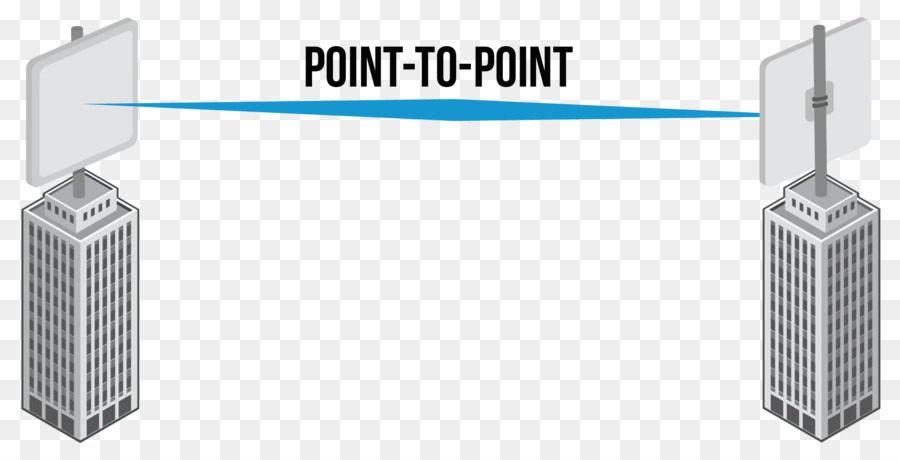
PPP (протокол «точка-точка») является наиболее широко используемым методом транспортировки IP-пакетов по последовательной связи между пользователем и поставщиком интернет-услуг (ISP). Хотя PPP в первую очередь используется по коммутируемым линиям, такие варианты, как PPoE (PPP over Ethernet ) и PPoA (PPP over ATM), расширяют PPP до новых протоколов уровня канала передачи данных.
PPP был разработан для обеспечения возможности передачи разных протоколов по одной двухточечной линии связи путем использования инкапсуляции. Инкапсуляция — это процесс хранения пакетов из внешнего протокола внутри кадров PPP. PPP также установил стандарт для назначения и управления IP-адресом, синхронной (старт-стоп) и бит-ориентированной синхронной инкапсуляции, мультиплексирования сетевых протоколов, конфигурации ссылок, тестирования качества связи, обнаружения ошибок и согласования опций для таких возможностей, как сетевой уровень согласование адресов и согласование сжатия данных. PPP поддерживает эти функции, предоставляя расширяемую программу управления каналами (LCP) и семейство Network Control Program (NCP) для согласования дополнительных параметров конфигурации и средств. В дополнение к IP, PPP поддерживает другие протоколы, включая Novell Internetwork Packet Exchange (IPX) и DECnet.
Компоненты PPP
PPP предоставляет метод для передачи дейтаграммы по последовательному каналу «точка-точка». PPP содержит три основные функции:
- Метод инкапсуляции дейтаграммы через последовательные ссылки. PPP использует протокол управления каналом высокого уровня (HDLC) в качестве основы для инкапсуляции дейтаграммы по каналам «точка-точка».
- Протокол управления связью (LCP) для установления, настройки и тестирования соединения с каналом передачи данных.
- Набор протоколов сетевого управления (NCP) для установления и настройки различных протоколов сетевого уровня. PPP предназначен для одновременного использования многочисленных протоколов сетевого уровня.
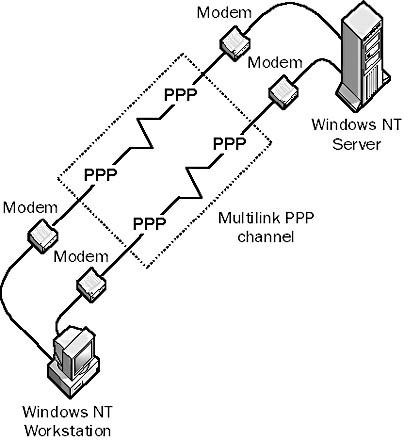
Операция PPP
Чтобы установить связь по каналу «точка-точка», инициирующий PPP сначала отправляет кадры LCP для настройки и тестирования канала данных. После установления связи и согласования дополнительных объектов с использованием LCP исходный PPP отправит кадры NCP для выбора и настройки одного или нескольких протоколов сетевого уровня. После конфигурирования каждого уровня сетевого протокола могут быть переданы пакеты пакетов каждого сетевого уровня, и связь будет оставаться настроенной, и пакеты могут быть отправлены по этим ссылкам. Ссылка останется сконфигурированной для связи до тех пор, пока не будут закрыты обычные LCP или NCP-фреймы, а также некоторые внешние события, такие как таймер неактивности, истекает или пользователь вмешивается.
Требования к физическому уровню
PPP способен работать через любой интерфейс DTE / DCE. Примеры включают EIA / TIA 232 C (ранее RS 232 C), EIA / TIA 422 (ранее RS 422), EIA / TIA 423 (ранее RS 423 (ранее RS 423) и Сектор стандартизации электросвязи в телекоммуникационном секторе (ITU-T) ранее CCITT) V.35. ППК имеет абсолютное требование — обеспечивает дуплексную схему, выделенную или коммутируемую, которая может работать либо в асинхронном, либо в синхронном режиме, который является прозрачным для кадров канального уровня PPP. Однако PPP не налагает никаких ограничений в отношении скорости передачи кроме наложенных для конкретного используемого интерфейса DTE / DCE.
PPP Link Layer
ППС использует принципы, терминологию и структуру кадров процедур HDLC Международной организации стандартизации (ISO) (ISO 3309-1979), модифицированных ISO 3309-948 / PDADI «Добавление 1 Пуск / остановка передачи. В стандарте ISO 3309-1979 показана структура кадра HDLC для использования в синхронных средах. ISO 3309: 1984 / PDADI определяет предлагаемые модификации стандарта ISO 3309-1979, позволяющие использовать его в асинхронных средах. В процедурах управления PPP используются определения и кодировки полей управления, идентичные ISO 4335-1979 / Addendum 1-1979.
Формат кадра PPP отображается в шести полях. В следующих описаниях суммируются поля кадра PPP:
- Флаг: один байт, указывающий начало или конец кадра. Поле флага состоит из двоичной последовательности 011111110.
- Адрес: один байт содержит двоичную серию, такую как 11111111, и стандартный широковещательный адрес. PPP не назначает адреса отдельных станций.
- Управление: один байт, который имеет двоичную последовательность 00000011, используемый для передачи пользовательских данных в рамку без последовательности. Предоставлена услуга связи без установления соединения, аналогичная службе управления логической связью (LLC) типа 1.
- Протокол: два байта, которые распознают протокол, суммированный в поле порядка в кадре. В целом современные принципы поля протокола указаны в самом последнем запрошенном запросе для комментариев (RFC).
- Данные: нулевой или более байт, который содержит дейтаграмму для протокола, указанного в поле протокола, определяется путем определения последовательности закрытия флага и разрешения 2 байта для поля FCS. Максимальная длина по умолчанию для игрового поля информации составляет 1500 байтов. Превосходящее соответствие, приемлемые реализации PPP могут использовать другие значения для максимального объема информационного поля.
- Frame Check Sequence (FCS): обычно 16 бит (2 байта). Следуя предыдущему соглашению, принятие реализации PPP будет использовать 32-битную (4 байта) FCS для лучшего обнаружения ошибок.
Протокол PPP Link-Control
PPP LCP предоставляет способ установления, настройки, поддержки и завершения соединения между двумя точками. LCP проходит через четыре различные фазы:
- Во-первых, происходит арбитраж организации и конфигурации. Перед тем, как можно обменять дейтаграмму сетевого уровня (например, IP), сначала LCP должен открыть соединение и согласовать параметры конфигурации. Эта фаза завершается, когда кадр подтверждения подтверждения отправлен и принят.
- Затем следует определение качества ссылки. LCP позволяет измерять силу выборки по уровню связи в фазе разума после этапа соединения и схемы арбитража. В этом разделе используется ссылка, чтобы решить, достаточно ли значения ссылки для создания протоколов сетевого уровня. Эта фаза не обязательна. LCP может отменить передачу информации протокола сетевого уровня до завершения этого этапа.
- Конфигурация протокола сетевого уровня может возникнуть после того, как LCP завершит этап определения качества связи, а протоколы сетевого уровня могут быть настроены отдельно, используя хорошее использование NCP и могут быть в любое время вверх и вниз. В то время как ссылка выбора LCP будет сообщать протоколу сетевого уровня, необходимо предпринять необходимые действия.
- Наконец, происходит прекращение соединения, LCP может в любой момент завершить соединение. Это часто делается по просьбе пользователя, но может произойти из-за физического события, такого как потеря носителя или завершение таймера простоя.
Контрольные сообщения LCP
LCP выполняет эти задачи с помощью простых управляющих сообщений:
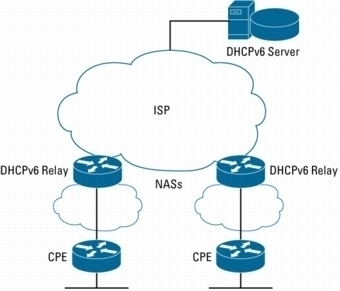
Связь Конфигурационные сообщения, используемые для установки и настройки ссылки:
- Настройка-Request
- Настройка-Ack
- Настройка-ОПП
- Настройка-Reject
Сообщения о завершении связи, используемые для прекращения связи:
- Terminate-Request
- Terminate-Ack
Сообщение об обслуживании связи, используемое для управления и отладки ссылки:
- Code-Reject
- Протокол-Reject
- Echo-Request
- Echo-Reply
- Выбросьте-Request
PPP NCP
Протокол PPP должен быть определен для каждого типа сетевого пакета, который должен быть инкапсулирован и передан по линии PPP.
Некоторые из определенных PPP NCP:
- Протокол управления протоколом Интернета
- Протокол управления сетевым уровнем OSI
- Протокол управления IDP Xerox NS
- Протокол управления DECnet Phase IV
- Протокол управления Appletalk
- Протокол управления Novell IPX
- Мост NCP
- Протокол управления потоковым протоколом
- Протокол контроля Banyan Vines
- Протокол управления несколькими каналами
- Протокол управления сетью NETBIOS
- Протокол Cisco Systems Control Protocol
- Ascom Timeplex
- Протокол управления LBLB Fujitsu
- DCA Remote Lan Network Control Protocol (RLNCP)
- Протокол управления последовательными данными (PPP-SDCP)
- Протокол SNA по протоколу 802.2
- Протокол контроля SNA
- Протокол управления сжатием заголовка IP6
- Протокол управления мостом Stampede
- Сжатие по одной ссылке в групповой группе
- Протокол управления сжатием
Насколько публикация полезна?
Нажмите на звезду, чтобы оценить!
Средняя оценка / 5. Количество оценок:
Оценок пока нет. Поставьте оценку первым.
Источник: ip-calculator.ru